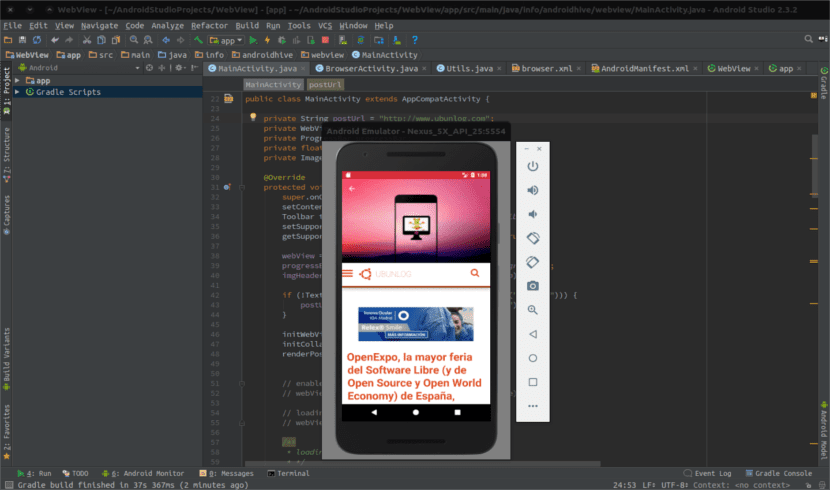
Het artikel van vandaag is een tip voor gebruikers die Android Studio gebruiken om hun APP's te ontwikkelen. Het enige probleem met dit fantastische programma is dat je kunt wanhopen bij het starten van de emulator die het biedt om de dienstdoende applicatie te testen. Als uw team geen uitzonderlijk team is, kan dit ertoe leiden dat u een ander programma kiest om uw toepassingen te ontwikkelen. Het duurt lang om uit te voeren (en als dat het geval is, laat de vloeiendheid ervan veel te wensen over).
Iedereen die regelmatig voor Android programmeert, gebruikt vrijwel zeker de Android-emulator dat geeft ons Android Studio, hoewel je er andere opties voor hebt. Voor al diegenen die wanhopig zijn met de prestaties van de emulator en ook Linux gebruiken (Ubuntu in mijn geval), hier gaan we een heel eenvoudige oplossing zien door KVM te installeren (Kernel-gebaseerde virtuele machine Hiermee wordt je team geen formule 1, maar merk je wel het verschil.
De enige vereiste om de emulator te kunnen versnellen, is dat je dat moet doen hebben een Intel-processor in de computer Op zijn beurt moet het zijn compatibel met Intel VT Voor degenen die het niet weten: Intel VT is een virtualisatietechnologie waarmee we de prestaties van onze virtuele machines aanzienlijk kunnen verbeteren.
Hoe weten we of we KVM kunnen gebruiken?
Voordat u iets begint te installeren, is het beter zorg ervoor dat het haalbaar is om KVM te gebruiken in ons team. Hiervoor moeten we eerst weten of onze processor hardwarevirtualisatie ondersteunt. Om dit te doen, gaan we een terminal openen en de volgende opdracht erin schrijven:
egrep -c "(vmx|svm)" /proc/cpuinfo
Na het schrijven van het vorige commando, zal de terminal een numerieke waarde retourneren. Als de weergegeven waarde 0 is, betekent dit dat onze CPU geen virtualisatie ondersteunt. Als de waarde groter is dan 0, gaan we verder met de volgende stap. Dit zal zijn installeer CPU Checker vanaf de terminal met behulp van de onderstaande opdracht:
sudo apt intall cpu-checker
Nadat de installatie is voltooid, is dit het moment waarop we moeten uitzoeken of onze CPU ondersteunt KVM Dit is het systeem dat we zullen gebruiken om de emulator te versnellen. Om twijfels van de terminal weg te nemen, gaan we deze opdracht gebruiken:
kvm-ok

Als we iets anders zien zoals: "INFO: Je CPU ondersteunt KVM-extensies INFO: / dev / kvm bestaat KVM-versnelling kan worden gebruikt", kunnen we doorgaan. Als het weergegeven bericht anders is, betekent dit dat we de Intel VT-technologie in het BIOS moeten activeren.
KVM installeren om de Android-emulator te versnellen
Op dit punt gaan we een paar pakketten installeren die nodig zijn om de Android Studio-emulator op ons systeem te versnellen. We hoeven alleen de volgende commandostring in de terminal te schrijven:
sudo apt install qemu-kvm libvirt-bin ubuntu-vm-builder bridge-utils
In sommige gevallen zal het ons niet om enige vorm van configuratie vragen. Maar ik heb anderen gevonden waarin je in het gedeelte Postfix-configuratie Geen configuratie moet selecteren. Dit zal voorkomen dat er conflicten ontstaan die onze dag bitter kunnen maken. Om te eindigen, hoeven we onze gebruiker alleen maar toe te voegen aan de volgende groepen.
sudo adduser <tu usuario> kvm && sudo adduser <tu usuario> libvirtd
Om de wijzigingen aan de groepen van kracht te laten worden, moet u uitloggen bij uw account en opnieuw inloggen. Alleen leden van de bovengenoemde groepen kunnen deze technologie gebruiken voor virtuele machines. De vorige stap is essentieel om deze uit te voeren.
Als we opnieuw inloggen, zullen we de installatie verifiëren met het volgende commando:
sudo virsh -c qemu:///system list
Als alles correct is, retourneert de terminal iets zoals u hieronder kunt zien:

Als u een ander resultaat krijgt, moet u opnieuw beginnen. We moeten het hele installatieproces opnieuw uitvoeren en de gebruikers opnieuw toevoegen aan de aangegeven groepen.
Voor het geval we meer een grafische interface voor KVM we kunnen de instructies volgen die een collega enige tijd geleden heeft achtergelaten in het volgende post.
Zonder veel complicaties en met een paar opdrachten zullen we een meer vloeiende en geoptimaliseerde emulator hebben. Nu kunnen we doorgaan met programmeren en werken zonder bang te hoeven zijn "dood te gaan" bij het starten van de Android Studio-emulator.
UbunlogIk gebruik Genymotion. Ik heb een Android op mijn pc nodig en dit is de enige die voor mij heeft gewerkt. Werkt KWM voor andere emulators die niet door Android Studio worden geleverd?
Ik weet dat het met Eclipse ook werkt. Maar als je meer informatie wilt, raadpleeg dan de kvm-documentatie. Groeten.
uitstekend>
Vrienden, voor degenen die dit doen met versie 1804 van ubuntu, heet de libvirtd-groep nu libvirt
maar wat een stukje uitleg, heel erg bedankt leraar